요즘 유튜브나 블로그 또는 온라인 강의를 위해서 화면을 녹화하는 프로그램을 많이 쓰고 있습니다.
그중에서도 가장 뜨고 있는 컴퓨터 화면 녹화 프로그램이 바로 “곰캠”입니다.
이 글에서는 화면 녹화 프로그램 곰캠 다운로드 및 사용법을 알려드립니다.
글의 순서
곰캠이란?
곰캠은 곰플레이어로 유명한 곰랩이라는 곳에서 만든 화면 녹화 프로그램으로 온라인 수업 녹화, 동영상 녹화, 노트북 화면캡처, 유튜브 녹화 등 화면 녹화의 모든 것이 가능합니다.
무료 버전도 제공하는데 20분 한정으로 무제한 녹화가 가능하지만, 광고가 있고 동영상 간편 편집과 고급 편집 기능을 사용할 때 제한이 따릅니다.
하지만 프로 버전에는 무제한 녹화가 가능하고 광고 삽입도 없으며 모든 기능을 무제한으로 사용할 수 있습니다.
따라서 곰캠이 처음이신 분들은 먼저 무료 버전으로 체험을 해보신 후 프로 버전으로 전환하는 것을 추천해 드립니다.
특히나 좋은 점은 워터마크가 표시되어 있지 않다는 점과 사용법이 무척 간단하다는 것입니다.
그리고 화면에 펜으로 글씨를 쓸 수 있는 기능이 있어서 화면을 같이 보며 동영상 강의나 온라인 강의를 준비하는 분들에게 인기가 많습니다.
곰캠 다운로드 및 설치
곰캠 다운로드 및 설치는 공식 사이트에서 진행하는 것이 가장 안전합니다.
구글에서 “곰캠”으로 검색하면 상단에 공식 홈페이지가 나오고 클릭하여 접속하면 됩니다.
공식 홈페이지에 접속하면 바로 다운로드 버튼이 보입니다.
다운로드 버튼을 클릭하면 운영체제 버전에 맞게 선택을 하는 창이 나타납니다.
특별한 경우가 아니라면 64bit 버전을 받아 설치하면 됩니다.
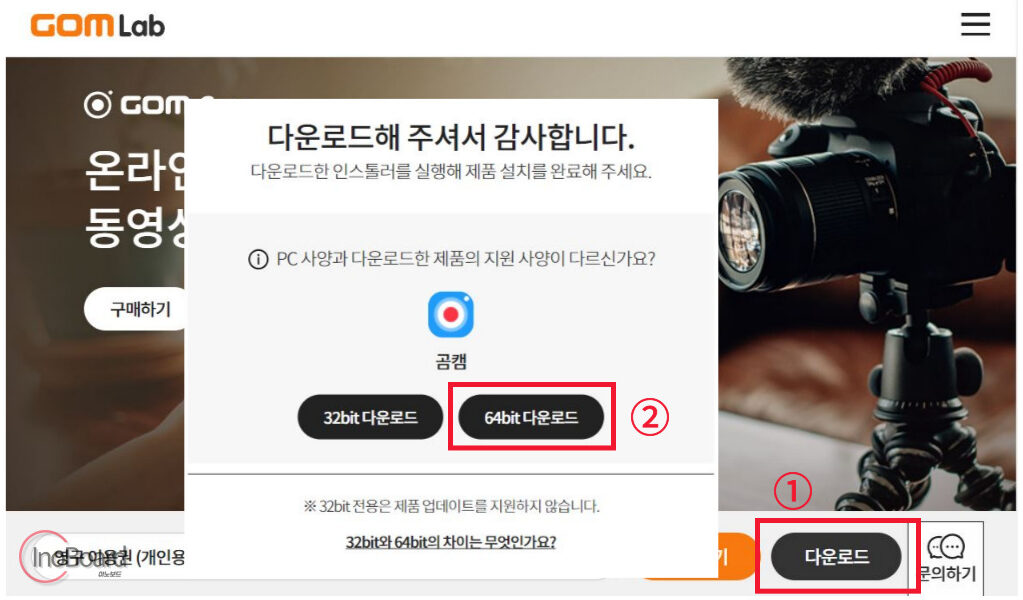
32bit와 64bit 둘 중 운영체제 확인을 원하신 분들은 “윈도우 로고 키 + Pause Break”를 누르면 확인할 수 있습니다.
설치 과정은 다음 버튼만 누르시면 됩니다.
중간에 특별한 애드웨어가 없으니 안심하고 다음 > 설치 > 마침 버튼을 눌러 곰캠 다운로드를 진행하시면 됩니다.
곰캠 무료 버전과 유료 버전 차이는?
컴퓨터 화면 녹화 프로그램 곰캠은 무료 버전이 기본 베이스입니다.
유료 버전과 차이점은 광고 노출 및 녹화 시간제한, 인코딩되는 영상에 워터마크 정도 차이가 있습니다.
곰캠 컴퓨터 화면 녹화 프로그램 사용법
1. 컴퓨터 화면 녹화하기
- 화면 메뉴 선택
- 녹화 범위 설정
– 전체 화면, 해상도별로 녹화하거나 직접 마우스로 녹화할 영역만 지정할 수 있습니다.
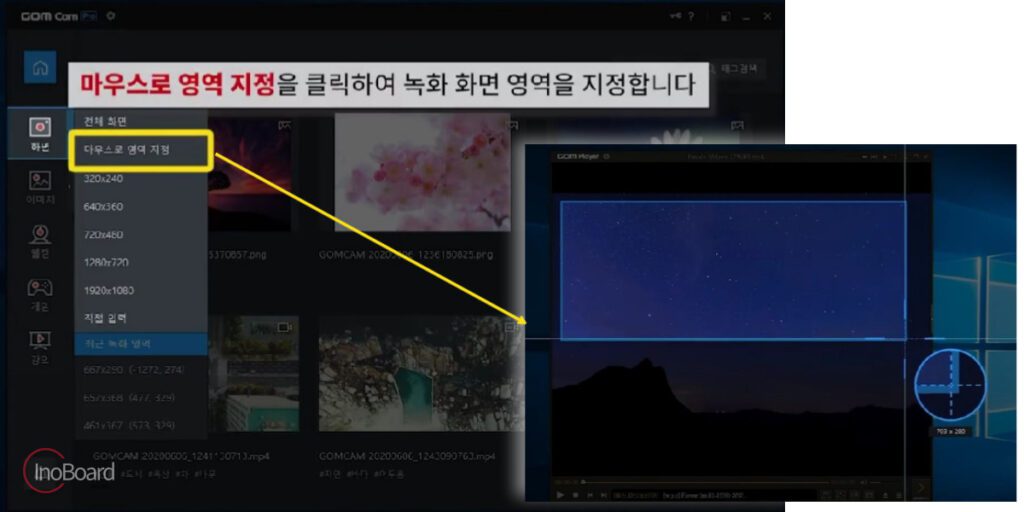
- 툴바를 사용하여 녹화 조건을 설정합니다.
– 화면 캡처, 드로잉, 미리보기, 영역 다시 설정, 웹캠 등의 기능 제공
– 예약 녹화와 자동 종료 설정이 제공되어 효율을 높여줌 - 모든 설정이 완료되면 빨간색 버튼을 눌러 녹화를 시작
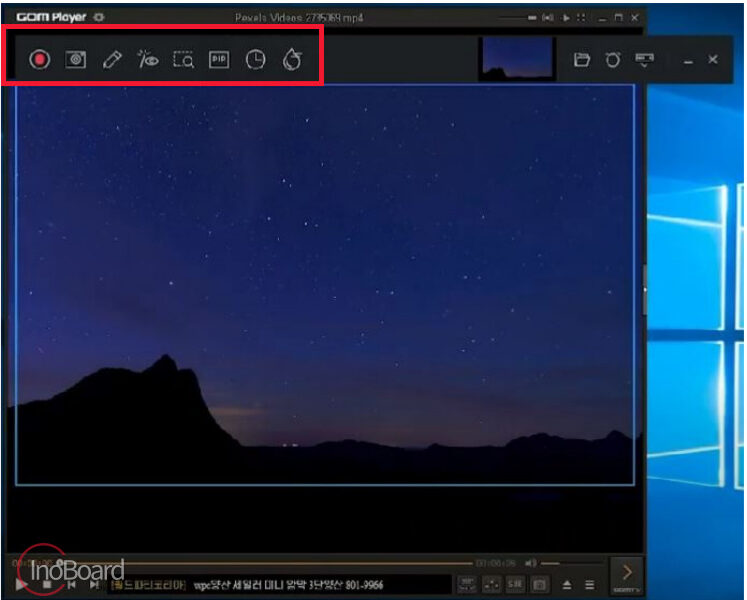
정지 버튼을 눌러 녹화를 종료할 수 있고 창을 닫으면 작업 방금 녹화했던 영상을 확인할 수 있습니다.
2. 화면 녹화 후 편집
화면 녹화를 종료하면 사용자는 곰캠에 포함된 편집기를 사용하여 편집할 수 있습니다.
- 녹화된 화면에 마우스를 올린 후 “가위” 아이콘 선택
- 간편 편집 또는 고급 편집 선택
– 간편 편집 : 기본적인 편집 기능인 자르기
– 고급 편집 : 여러 구간을 선택하여 배경 음악을 추가할 수 있음
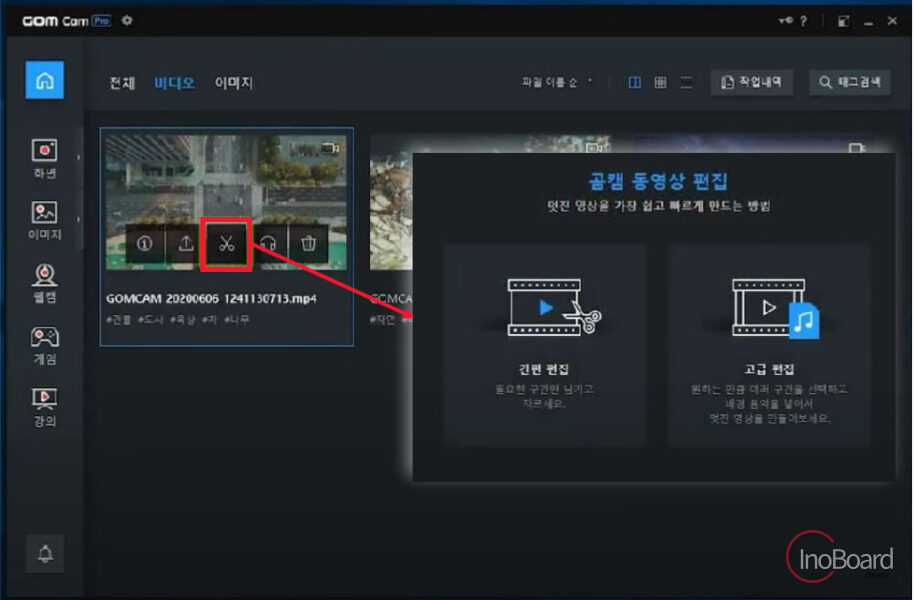
- 원하는 구간 선택 후 “인코딩 시작” 버튼 클릭
- 완료 후 “재생” 버튼 클릭하여 영상 확인
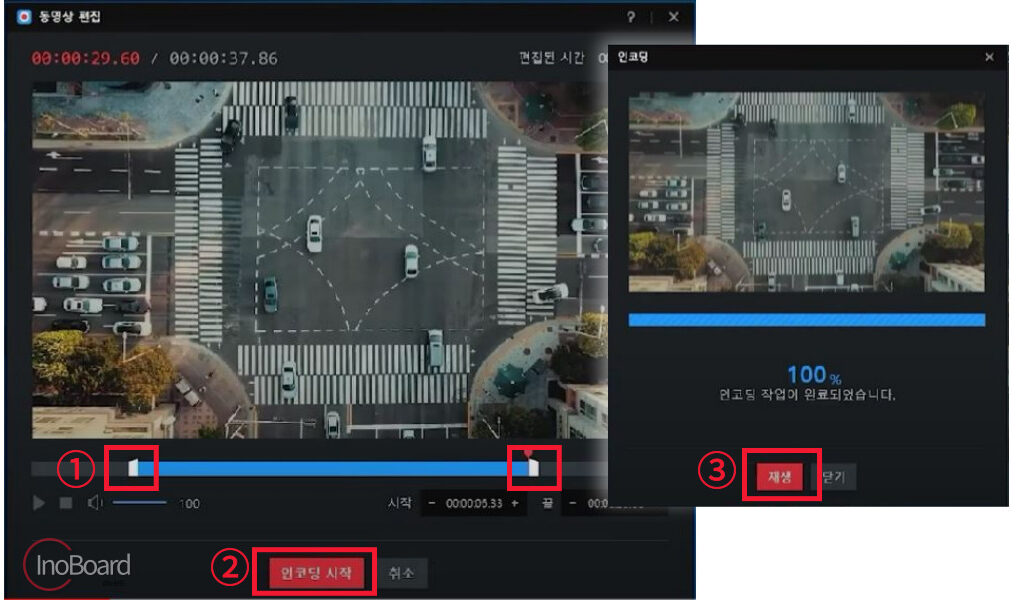
3. 곰캠으로 강의 녹화
곰캡은 온라인 강의와 프레젠테이션에 최적화된 프로그램입니다.
PPT와 웹캠을 띄워놓고 강의 형식으로 녹화할 수 있습니다.
- 왼쪽 툴바에서 “강의” 클릭
- 강의 녹화 설정하기
: 웹캠, 마이크, 오디오를 설정하고 ” 슬라이드 파일 열기”에서 강의에 사용할 자료를 선택
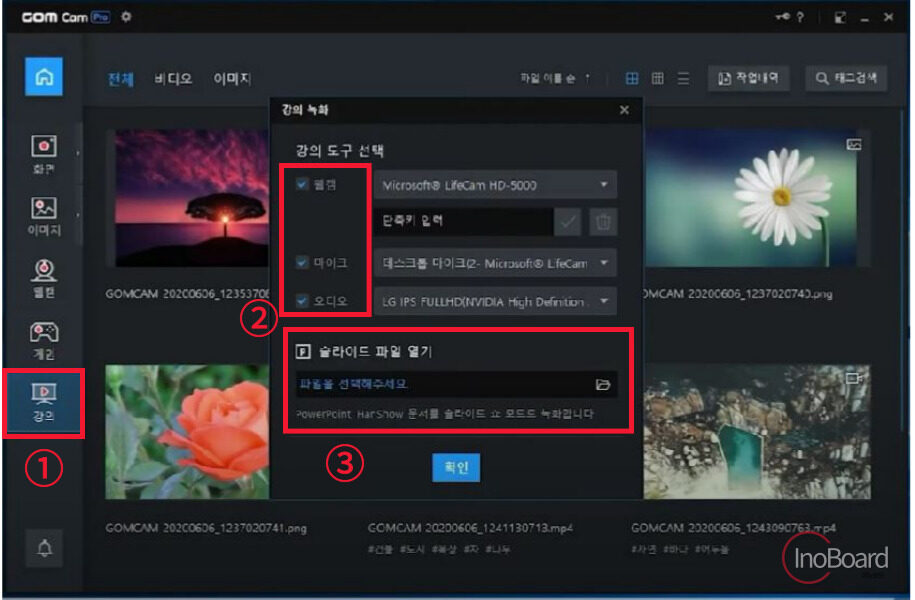
- 강의 자료와 캠 화면이 보이면 녹화 버튼 클릭
: 단축기 F12로 녹화 시작과 종료 가능 - 녹화 중 드로잉 기능을 사용하여 화면에 밑줄을 긋거나 표시할 수 있습니다.
- 강의가 완료되면 녹화 종료 버튼을 클릭합니다.
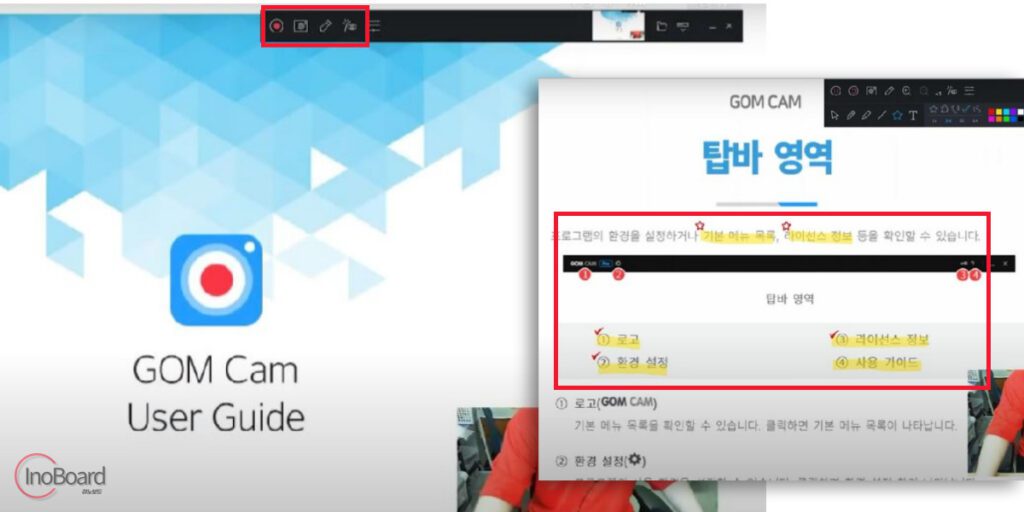
마무리
곰캠 다운로드는 쉽고 프로그램은 직관적인 인터페이스로 누구나 손쉽게 사용할 수 있습니다.
특히 일반 화면 녹화뿐 아니라 프레젠테이션에 최적화된 강의 녹화 모드가 지원되고 다양한 캡처 기능도 제공됩니다.
곰캠보다 많은 기능이 있는 프로그램도 많겠지만, 곰캠처럼 사용이 쉽고 활용성이 많은 프로그램은 잘 없는 것 같습니다.
함께 읽으면 좋은 글
클립챔프 다운로드 및 사용법, 워터마크 없는 동영상 편집기
GIF 만들기 사이트 ezgif로 1분 만에 움짤 만드는 법 (설치 X)
